
华为 P40系列使用技巧
1. 全面屏手势
进入设置>系统和更新>系统导航方式>手势导航
开启全面手势则不需要按键操作,使屏幕获得更多的显示内容。操作方法:从屏幕底部往上滑回到桌面,从屏幕左边缘或右边缘向屏幕中间滑动则是返回上一级,从屏幕底部往上滑并停顿打开后台多任务。

2. 智慧分屏
进入设置>辅助功能>智慧分屏>智慧分屏应用栏
开启智慧分屏可以在屏幕上同时显示2个APP的界面,但是部分APP不支持

3. 无线反向充电
进入设置>电池>无线反向充电。
开启此功能后,将支持无线充电的手机和P 40 Pro背靠背即可进行充电。

4. 截取屏幕
手势截屏:进入设置>智能辅助>手势控制>智能截屏开启,用指关节双击屏幕2下即可截取屏幕。

5. 应用分身
进入设置>应用>应用分身。
选择要开启分身的应用即可启用,找到分身后的图标即可打开使用。部分应用开启应用分身,可以在手机上同时登录2个账号。

6. 智慧语音
进入设置>智慧助手>智慧语音。
开启语音唤醒之后系统会要求录入声纹,录入完成以后对着手机讲“小艺,小艺”即可唤醒语音助手。通过语音助手可以帮用户执行打电话,打开某个应用,翻译,查询天气等操作。

7. 智慧识屏
进入设置>智慧助手>智慧识屏。
开启智慧识屏后双指长按识别内容,可对内容关键字自动提取,提取到的内容可以进行同款商品搜索,或者文字搜索。

8. 唤醒亮屏
进入设置>辅助功能>快捷启动及手势>亮屏>拿起手机亮屏、双击亮屏。
开启拿起手机亮屏在黑屏状态下,拿起手机即可点亮屏幕。开启双击亮屏在黑屏状态下,双击手机即可点亮屏幕。使用前需要在手机设置中开启此功能;启用此功能会导致手机待机耗电增加,建议酌情使用。
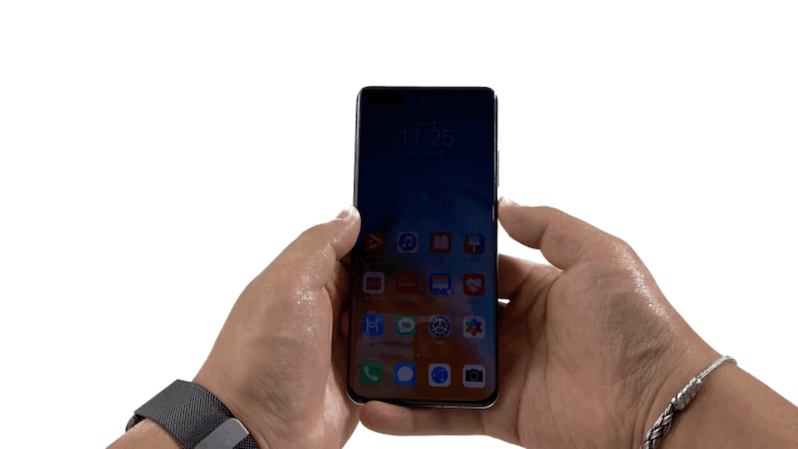
9. 滚动截屏
进入设置>辅助功能>快捷启动及手势>截屏。
开启智能截屏后,可以通过在滚动页面,如网页,信息等较长的滚动界面用指关节画S字母即可截屏。
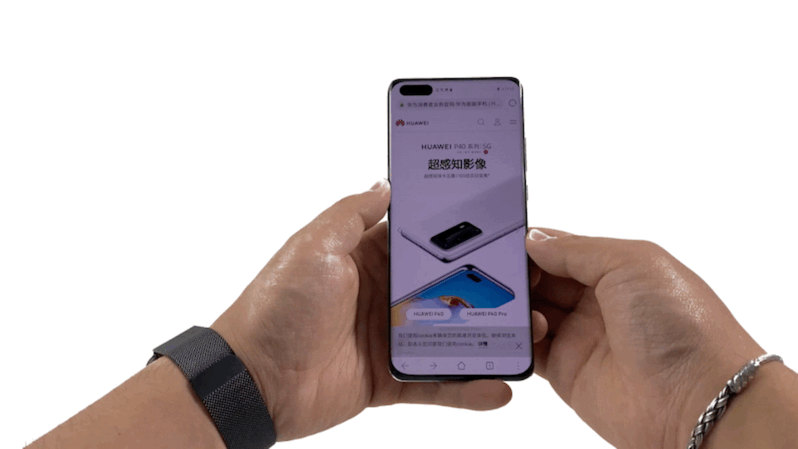
10. 单手模式
进入设置>辅助功能>单手模式
对于大屏幕手机大部分人都无法单手进行操作,但可以通过打开单手模式方便单手进行操作。

11. 智慧视觉
点击桌面任意位置并往下拉,顶部会调出搜索栏,在搜索栏最右边有个类似眼睛的图标,点击图标进入“智慧视觉”。
智慧视觉可以扫描二维码、商品、文字、识物。支持识别名人、花草、汽车等。

12. 信息AR表情
在信息输入界面,点击键盘上的“笑脸”图标,选择AR表情。
录制动画表情可以送给朋友或保存至本地。

13. 录屏
进入设置>辅助功能>快捷启动及手势>录屏
打开此功能后在任意界面两个指关节双击屏幕即可开启录屏,两个指关节再次双击自动停止并且将录屏保存至相册。

14. 隔空手势
进入设置>辅助功能>快捷启动及手势>隔空手势
开启后可以进行隔空截屏和隔空滑动屏幕。

15. 水下相机
打开相机>更多>水下相机
该功能打开后需配合官方的水下相机配件进行使用。

16. 门禁卡模拟
打开钱包>门钥匙>选择相对应门禁卡进行模拟
门禁卡模拟时仅可以模拟非加密门禁卡,如果显示模拟失败或者是加密门禁卡请咨询门店技术进行相关服务操作。

点赞



 Android
Android

 iphone
iphone




